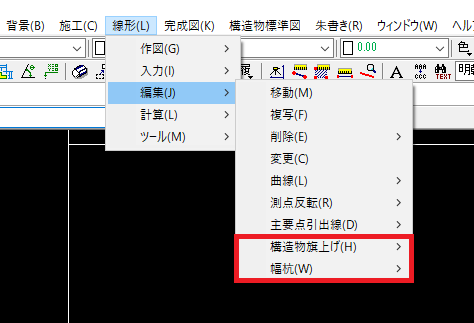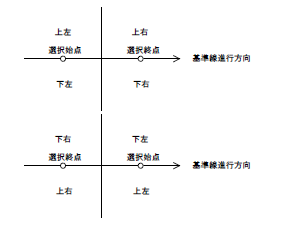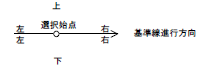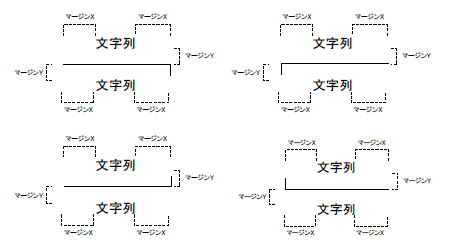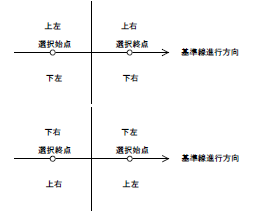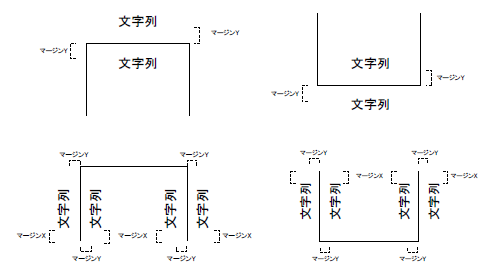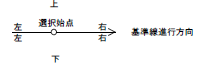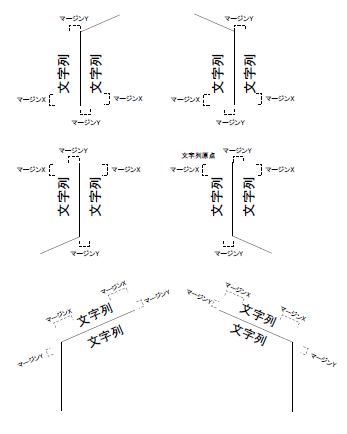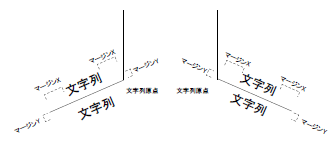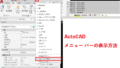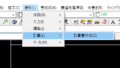- 3章 コマンド『線形』
- 3 編集
- 3-8 構造物旗上げ
- 3-8-1 段編集
- 3-8-2 個別編集
- ◆ TYPE1(構造物)編集:ダイアログ 寸法・工種:タブ
- ◆ TYPE1(構造物)編集:ダイアログ 文字列:タブ
- ◆ TYPE1(構造物)編集:ダイアログ フォント:タブ
- ◆ TYPE2(たて溝)編集:ダイアログ 寸法・工種:タブ
- ◆ TYPE2(たて溝)編集:ダイアログ 文字列:タブ
- ◆ TYPE2(たて溝)編集:ダイアログ フォント:タブ
- ◆ TYPE3(橋梁・トンネル)編集:ダイアログ 寸法・工種:タブ
- ◆ TYPE3(橋梁・トンネル)編集:ダイアログ 文字列:タブ
- ◆ TYPE3(橋梁・トンネル)編集:ダイアログ フォント:タブ
- ◆ TYPE4(横過構造物)編集:ダイアログ 寸法・工種:タブ
- ◆ TYPE4(横過構造物)編集:ダイアログ 文字列:タブ
- ◆ TYPE4(横過構造物)編集:ダイアログ フォント:タブ
- 3-8-3 一括編集
- 3-9 幅杭
- 3-8 構造物旗上げ
- 3 編集
3章 コマンド『線形』
3 編集
3-8 構造物旗上げ
3-8-1 段編集
『線形-編集-構造物旗上げ-段編集』
機能
『線形-作図-構造物旗上げ-TYPE1(構造物)』『線形-作図-構造物旗上げ-TYPE2(たて溝)』『線形-作図-構造物旗上げ-TYPE3(橋梁・トンネル)』『線形-作図-構造物旗上げ-TYPE4(横過構造物)』コマンドで作図した旗上げの段位置を変更します。
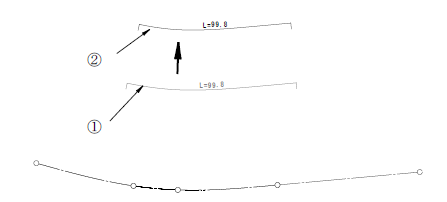
操作方法
1.段編集を行う旗上げ線を選択して下さい。【要素選択モード】
2.高さ位置を指示して下さい。【座標指示モード】
3-8-2 個別編集
『線形-編集-構造物旗上げ-個別編集』
機能
『線形-作図-構造物旗上げ-TYPE1(構造物)』『線形-作図-構造物旗上げ-TYPE2(たて溝)』『線形-作図-構造物旗上げ-TYPE3(橋梁・トンネル)』『線形-作図-構造物旗上げ-TYPE4(横過構造物)』コマンドで作図した旗上げを個別に編集します。
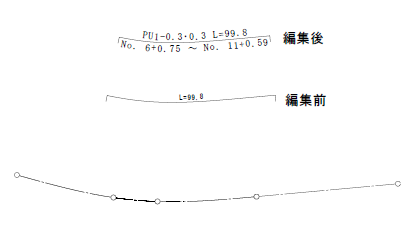
操作方法
1.編集を行う旗上げ線を選択して下さい。【要素選択モード】
2.各項目を入力して下さい。
【TYPE1(構造物)編集:ダイアログ】
【TYPE2(たて溝)編集:ダイアログ】
【TYPE3(橋梁・トンネル)編集:ダイアログ】
【TYPE4(横過構造物)編集:ダイアログ】
◆ TYPE1(構造物)編集:ダイアログ 寸法・工種:タブ
機能
構造物旗上げTYPE1(構造物)の工種選択と旗上げ形状を編集します。
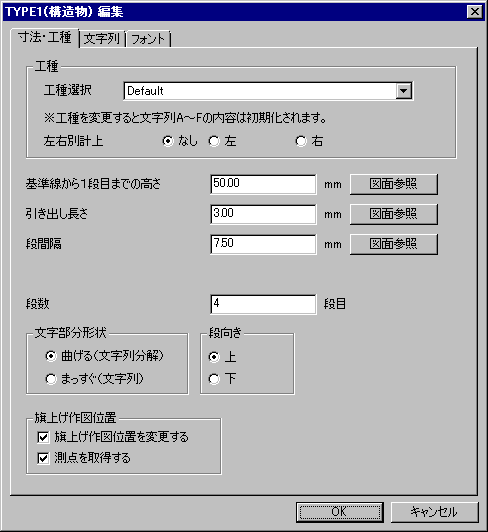
説明
[工種]グループ
[工種選択]コンボボックス
工種を選択します。
[左右別計上]ラジオボタン
延長調書の計上方法を設定します。この設定値が異なる場合、延長調書の計上が別で行われます。
※延長調書はV-LINER等のLCコマンドで行います。LCコマンドを使用しない場合は意味を持ちません。
[基準線から1段目までの高さ]エディットボックス
基準線から1段目までの高さを入力します。
[図面参照]ボタン
基準線から1段目までの高さを図面より取得します。
[引き出し長さ]エディットボックス
引き出しの長さを入力します。
[図面参照]ボタン
引き出しの長さを図面より取得します。
[段間隔]エディットボックス
段間隔を入力します。
[図面参照]ボタン
段間隔を図面より取得します。
[段数]エディットボックス
段数を入力します。
[文字部分形状]グループ
[曲げる(文字列分解)]ラジオボタン
旗上げ文字列を文字ごとに分解し、曲げて作図します。
[まっすぐ(文字列)]ラジオボタン
旗上げ文字列を1要素でまっすぐに作図します。
[段向き]グループ
[上]ラジオボタン
旗上げを基準線の上側に作図します。
[下]ラジオボタン
旗上げを基準線の下側に作図します。
[旗上げ作図位置]グループ
[旗上げ作図位置を変更する]チェックボックス
旗上げ作図位置を変更する場合にチェックをONにします。
[測点を取得する]チェックボックス
[旗上げ作図位置を変更する]のチェックをONにした場合、チェックをONにすることができます。
測点を取得する場合にチェックをONにします。(取得始点測点($S)、取得終点測点($E))
◆ TYPE1(構造物)編集:ダイアログ 文字列:タブ
機能
構造物旗上げTYPE1(構造物)の文字列を編集します。
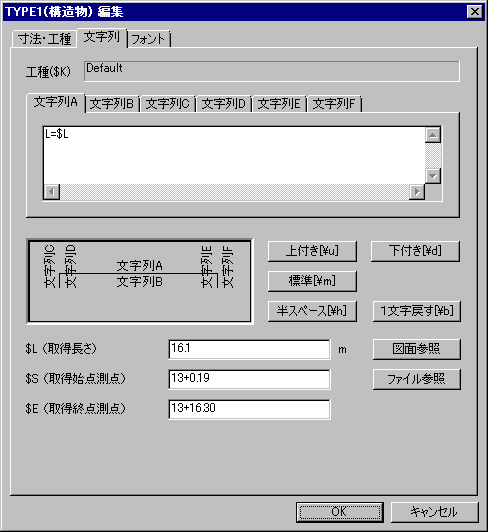
説明
[工種($K)]ボタン
選択した工種が表示されます。
[文字列A~F]エディットボックスの文字列に$Kが含まれる場合、全ての$Kを[工種]エディットボックスの文字列に置き換えて作図します。
[文字列A~F:タブ]
[文字列A~F]エディットボックス
文字列を編集します。
[上付き[¥u]]ボタン
アクティブな[文字列A~F]エディットボックスに上付き文字記号[¥u]を挿入します。
[下付き[¥d]]ボタン
アクティブな[文字列A~F]エディットボックスに下付き文字記号[¥d]を挿入します。
[標準[¥m]]ボタン
アクティブな[文字列A~F]エディットボックスに標準文字記号[¥m]を挿入します。
[半スペース[¥h]]ボタン
アクティブな[文字列A~F]エディットボックスに半角スペース文字記号[¥h]を挿入します。
[1文字戻す[¥b]]ボタン
アクティブな[文字列A~F]エディットボックスに1文字戻す記号[¥b]を挿入します。
[$L(取得長さ)]エディットボックス
図面より取得した長さの表示・変更に使用します。
[文字列A~F]エディットボックスの文字列に$Lが含まれる場合、全ての$Lを[取得長さ]エディットボックスの文字列に置き換えて作図します。
[$S(取得始点測点)]エディットボックス
図面より取得した始点測点の表示・変更に使用します。
[文字列A~F]エディットボックスの文字列に$Sが含まれる場合、全ての$Sを[取得始点測点]エディット ボックスの文字列に置き換えて作図します。
[$E(取得終点測点)]エディットボックス
図面より取得した終点測点の表示・変更に使用します。
[文字列A~F]エディットボックスの文字列に$Eが含まれる場合、全ての$Eを[取得終点測点]エディットボックスの文字列に置き換えて作図します。
[図面参照]ボタン
[取得長さ]・[取得始点測点]・[取得終点測点]エディットボックスのうち、フォーカスがあるものに対して、図面より値を取得します。
基準線に測点が設定されていない区間では、[取得始点測点]・[取得終点測点]の値を取得することはできません。
[ファイル参照]ボタン
[文字列A~F]エディットボックスにファイルの文字列を取り込みます。
◆ TYPE1(構造物)編集:ダイアログ フォント:タブ
機能
構造物旗上げTYPE1(構造物)のフォント情報を設定します。
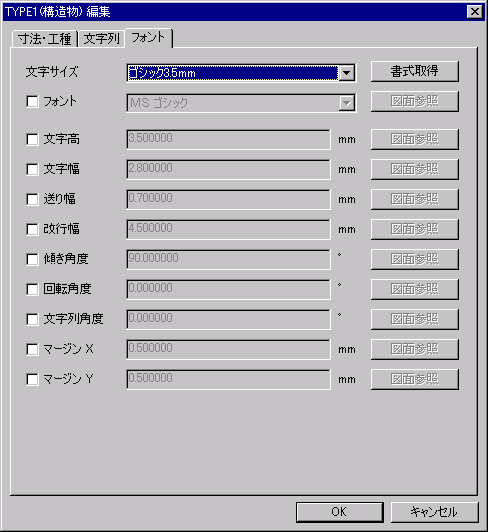
説明
[文字サイズ]コンボボックス
文字サイズを設定します。
[書式参照]ボタン
書式を図面より取得します。
[フォント]チェックボックス
フォントを変更する場合は、チェックをONにします。
[フォント]コンボボックス
フォントを設定します。
[図面参照]ボタン
フォントを図面より取得します。
[文字高]チェックボックス
文字高を変更する場合は、チェックをONにします。
[文字高]エディットボックス
文字高を設定します。
[図面参照]ボタン
文字高を図面より取得します。
[文字幅]チェックボックス
文字幅を変更する場合は、チェックをONにします。
[文字幅]エディットボックス
文字幅を設定します。
[図面参照]ボタン
文字幅を図面より取得します。
[送り幅]チェックボックス
送り幅を変更する場合は、チェックをONにします。
[送り幅]エディットボックス
送り幅を設定します。
[図面参照]ボタン
送り幅を図面より取得します。
[改行幅]チェックボックス
改行幅を変更する場合は、チェックをONにします。
[改行幅]エディットボックス
改行幅を設定します。
[図面参照]ボタン
改行幅を図面より取得します。
[傾き角度]チェックボックス
傾き角度を変更する場合は、チェックをONにします。
[傾き角度]エディットボックス
傾き角度を設定します。
[図面参照]ボタン
傾き角度を図面より取得します。
[回転角度]チェックボックス
回転角度を変更する場合は、チェックをONにします。
[回転角度]エディットボックス
回転角度を設定します。
[図面参照]ボタン
回転角度を図面より取得します。
[文字列角度]チェックボックス
文字列角度を変更する場合は、チェックをONにします。
[文字列角度]エディットボックス
文字列角度を設定します。
[図面参照]ボタン
文字列角度を図面より取得します。
[マージンX]チェックボックス
マージンXを変更する場合は、チェックをONにします。
[マージンX]エディットボックス
マージンXを設定します。
[図面参照]ボタン
マージンXを図面より取得します。
[マージンY]チェックボックス
マージンYを変更する場合は、チェックをONにします。
[マージンY]エディットボックス
マージンYを設定します。
[図面参照]ボタン
マージンYを図面より取得します。
◆ TYPE2(たて溝)編集:ダイアログ 寸法・工種:タブ
機能
構造物旗上げTYPE2(構造物)の工種選択と旗上げ形状を設定します。
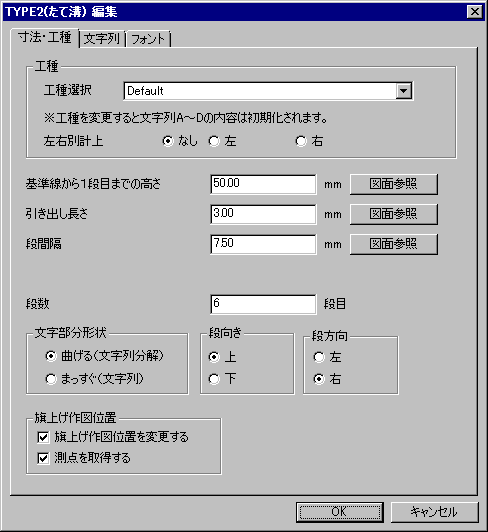
説明
[工種]グループ
[工種選択]コンボボックス
工種を選択します。
[左右別形状]ラジオボタン
延長調書の計上方法を設定します。この設定値が異なる場合、延長調書の計上が別で行われます。
※延長調書はV-LINER等のLCコマンドで行います。LCコマンドを使用しない場合は意味を持ちません。
[基準線から1段目までの高さ]エディットボックス
基準線から1段目までの高さを入力します。
[図面参照]ボタン
基準線から1段目までの高さを図面より取得します。
[引き出し長さ]エディットボックス
引き出しの長さを入力します。
[図面参照]ボタン
引き出しの長さを図面より取得します。
[段間隔]エディットボックス
段間隔を入力します。
[図面参照]ボタン
段間隔を図面より取得します。
[段数]エディットボックス
段数を入力します。
[文字部分形状]グループ
[曲げる(文字列分解)]ラジオボタン
旗上げ文字列を文字ごとに分解し、曲げて作図します。
[まっすぐ(文字列)]ラジオボタン
旗上げ文字列を1要素でまっすぐに作図します。
[段向き]グループ
[上]ラジオボタン
旗上げを基準線の上側に作図します。
[下]ラジオボタン
旗上げを基準線の下側に作図します。
[段方向]グループ
[左]ラジオボタン
旗上げを配置位置の左側に作図します。
[右]ラジオボタン
旗上げを配置位置の下側に作図します。
[旗上げ作図位置]グループ
[旗上げ作図位置を変更する]チェックボックス
旗上げ作図位置を変更する場合にチェックをONにします。
[測点を取得する]チェックボックス
[旗上げ作図位置を変更する]のチェックをONにした場合、チェックをONにすることができます。
測点を取得する場合にチェックをONにします。(取得始点測点($S)、取得終点測点($E))
◆ TYPE2(たて溝)編集:ダイアログ 文字列:タブ
機能
構造物旗上げTYPE2(たて溝)の文字列を設定します。
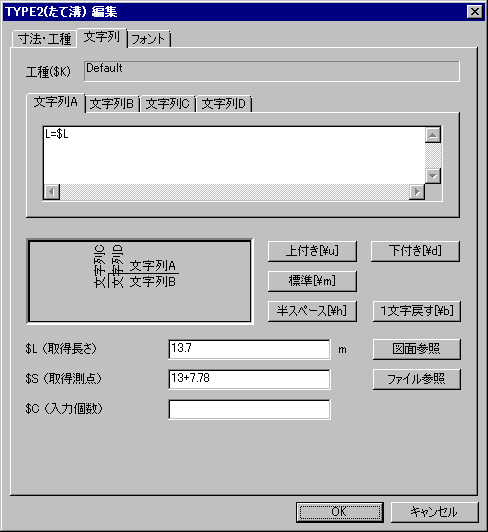
説明
[工種($K)]ボタン
選択した工種が表示されます。
[文字列A~F]エディットボックスの文字列に$Kが含まれる場合、全ての$Kを[工種]エディットボックスの文字列に置き換えて作図します。
[文字列A~D:タブ]
[文字列A~D]エディットボックス
文字列を編集します。
[上付き[¥u]]ボタン
アクティブな[文字列A~D]エディットボックスに上付き文字記号[¥u]を挿入します。
[下付き[¥d]]ボタン
アクティブな[文字列A~D]エディットボックスに下付き文字記号[¥d]を挿入します。
[標準[¥m]]ボタン
アクティブな[文字列A~D]エディットボックスに標準文字記号[¥m]を挿入します。
[半スペース[¥h]]ボタン
アクティブな[文字列A~D]エディットボックスに半角スペース文字記号[¥h]を挿入します。
[1文字戻す[¥b]]ボタン
アクティブな[文字列A~D]エディットボックスに1文字戻す記号[¥b]を挿入します。
[$L(取得長さ)]エディットボックス
図面より取得した長さの表示・変更に使用します。
[文字列A~D]エディットボックスの文字列に$Lが含まれる場合、全ての$Lを[取得長さ]エディットボックスの文字列に置き換えて作図します。
[$S(取得測点)]エディットボックス
図面より取得した測点の表示・変更に使用します。
[文字列A~D]エディットボックスの文字列に$Sが含まれる場合、全ての$Sを[取得測点]エディットボックスの文字列に置き換えて作図します。
[$C(入力個数)]エディットボックス
個数を入力します。
[文字列A~D]エディットボックスの文字列に$Cが含まれる場合、全ての$Cを[入力個数]エディットボックスの文字列に置き換えて作図します。
[図面参照]ボタン
[取得長さ]・[取得測点]・[入力個数]エディットボックスのうち、フォーカスがあるものに対して、図面より値を取得します。
基準線に測点が設定されていない区間では、[取得測点]の値を取得することはできません。
[ファイル参照]ボタン
[文字列A~D]エディットボックスにファイルの文字列を取り込みます。
◆ TYPE2(たて溝)編集:ダイアログ フォント:タブ
機能
構造物旗上げTYPE2(たて溝)のフォント情報を設定します。
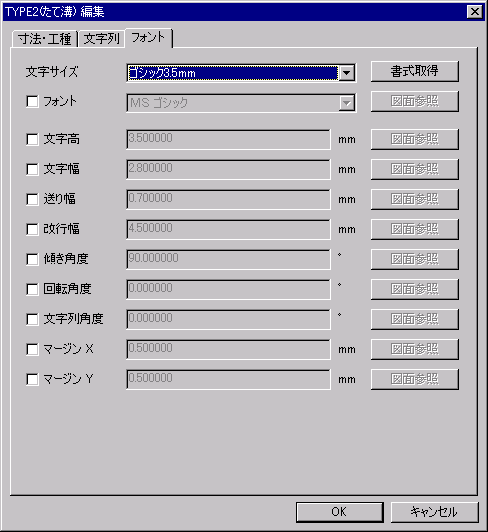
説明
[文字サイズ]コンボボックス
文字サイズを設定します。
[書式参照]ボタン
書式を図面より取得します。
[フォント]チェックボックス
フォントを変更する場合は、チェックをONにします。
[フォント]コンボボックス
フォントを設定します。
[図面参照]ボタン
フォントを図面より取得します。
[文字高]チェックボックス
文字高を変更する場合は、チェックをONにします。
[文字高]エディットボックス
文字高を設定します。
[図面参照]ボタン
文字高を図面より取得します。
[文字幅]チェックボックス
文字幅を変更する場合は、チェックをONにします。
[文字幅]エディットボックス
文字幅を設定します。
[図面参照]ボタン
文字幅を図面より取得します。
[送り幅]チェックボックス
送り幅を変更する場合は、チェックをONにします。
[送り幅]エディットボックス
送り幅を設定します。
[図面参照]ボタン
送り幅を図面より取得します。
[改行幅]チェックボックス
改行幅を変更する場合は、チェックをONにします。
[改行幅]エディットボックス
改行幅を設定します。
[図面参照]ボタン
改行幅を図面より取得します。
[傾き角度]チェックボックス
傾き角度を変更する場合は、チェックをONにします。
[傾き角度]エディットボックス
傾き角度を設定します。
[図面参照]ボタン
傾き角度を図面より取得します。
[回転角度]チェックボックス
回転角度を変更する場合は、チェックをONにします。
[回転角度]エディットボックス
回転角度を設定します。
[図面参照]ボタン
回転角度を図面より取得します。
[文字列角度]チェックボックス
文字列角度を変更する場合は、チェックをONにします。
[文字列角度]エディットボックス
文字列角度を設定します。
[図面参照]ボタン
文字列角度を図面より取得します。
[マージンX]チェックボックス
マージンXを変更する場合は、チェックをONにします。
[マージンX]エディットボックス
マージンXを設定します。
[図面参照]ボタン
マージンXを図面より取得します。
[マージンY]チェックボックス
マージンYを変更する場合は、チェックをONにします。
[マージンY]エディットボックス
マージンYを設定します。
[図面参照]ボタン
マージンYを図面より取得します。
◆ TYPE3(橋梁・トンネル)編集:ダイアログ 寸法・工種:タブ
機能
構造物旗上げTYPE3(橋梁・トンネル)の工種選択と旗上げ形状を設定します。
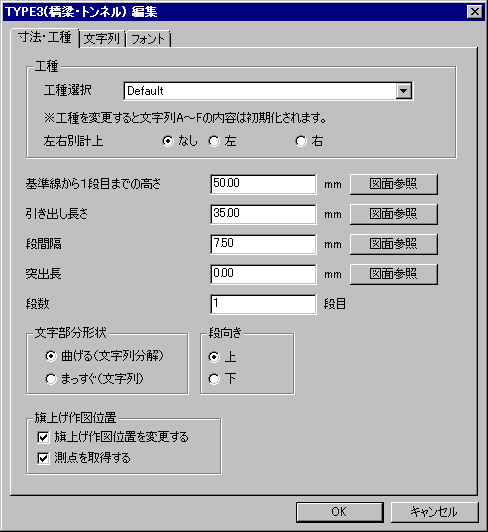
説明
[工種]グループ
[工種選択]コンボボックス
工種を選択します。
[左右別計上]ラジオボタン
延長調書の計上方法を設定します。この設定値が異なる場合、延長調書の計上が別で行われます。
※延長調書はV-LINER等のLCコマンドで行います。LCコマンドを使用しない場合は意味を持ちません。
[基準線から1段目までの高さ]エディットボックス
基準線から1段目までの高さを入力します。
[図面参照]ボタン
基準線から1段目までの高さを図面より取得します。
[引き出し長さ]エディットボックス
引き出しの長さを入力します。
[図面参照]ボタン
引き出しの長さを図面より取得します。
[段間隔]エディットボックス
段間隔を入力します。
[図面参照]ボタン
段間隔を図面より取得します。
[突出長]エディットボックス
突出長を入力します。
[図面参照]ボタン
突出長を図面より取得します。
[段数]エディットボックス
段数を入力します。
[文字部分形状]グループ
[曲げる(文字列分解)]ラジオボタン
旗上げ文字列を文字ごとに分解し、曲げて作図します。
[まっすぐ(文字列)]ラジオボタン
旗上げ文字列を1要素でまっすぐに作図します。
[段向き]グループ
[上]ラジオボタン
旗上げを基準線の上側に作図します。
[下]ラジオボタン
旗上げを基準線の下側に作図します。
[旗上げ作図位置]グループ
[旗上げ作図位置を変更する]チェックボックス
旗上げ作図位置を変更する場合にチェックをONにします。
[測点を取得する]チェックボックス
[旗上げ作図位置を変更する]のチェックをONにした場合、チェックをONにすることができます。
測点を取得する場合にチェックをONにします。(取得始点測点($S)、取得終点測点($E))
◆ TYPE3(橋梁・トンネル)編集:ダイアログ 文字列:タブ
機能
構造物旗上げTYPE3(橋梁・トンネル)の文字列を設定します。
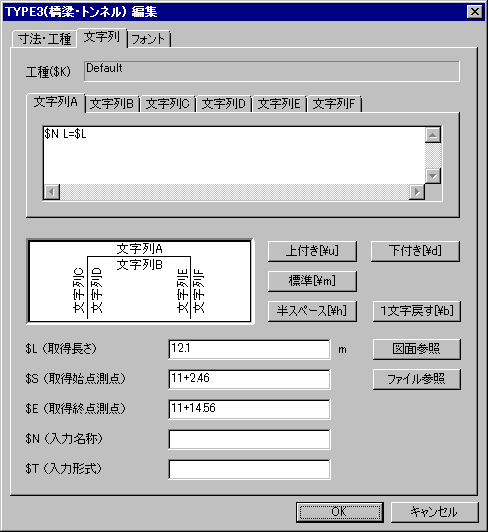
説明
[工種($K)]ボタン
選択した工種が表示されます。
[文字列A~F]エディットボックスの文字列に$Kが含まれる場合、全ての$Kを[工種]エディットボックスの文字列に置き換えて作図します。
[文字列A~F:タブ]
[文字列A~F]エディットボックス
文字列を編集します。
[上付き[¥u]]ボタン
アクティブな[文字列A~F]エディットボックスに上付き文字記号[¥u]を挿入します。
[下付き[¥d]]ボタン
アクティブな[文字列A~F]エディットボックスに下付き文字記号[¥d]を挿入します。
[標準[¥m]]ボタン
アクティブな[文字列A~F]エディットボックスに標準文字記号[¥m]を挿入します。
[半スペース[¥h]]ボタン
アクティブな[文字列A~F]エディットボックスに半角スペース文字記号[¥h]を挿入します。
[1文字戻す[¥b]]ボタン
アクティブな[文字列A~F]エディットボックスに1文字戻す記号[¥b]を挿入します。
[$L(取得長さ)]エディットボックス
図面より取得した長さの表示・変更に使用します。
[文字列A~F]エディットボックスの文字列に$Lが含まれる場合、全ての$Lを[取得長さ]エディットボックスの文字列に置き換えて作図します。
[$S(取得始点測点)]エディットボックス
図面より取得した始点測点の表示・変更に使用します。
[文字列A~F]エディットボックスの文字列に$Sが含まれる場合、全ての$Sを[取得始点測点]エディットボックスの文字列に置き換えて作図します。
[$E(取得終点測点)]エディットボックス
図面より取得した終点測点の表示・変更に使用します。
[文字列A~F]エディットボックスの文字列に$Eが含まれる場合、全ての$Eを[取得終点測点]エディットボックスの文字列に置き換えて作図します。
[$N(入力名称)]エディットボックス
名称を入力します。
[文字列A~F]エディットボックスの文字列に$Nが含まれる場合、全ての$Nを[入力名称]エディットボックスの文字列に置き換えて作図します。
[$T(入力形式)]エディットボックス
形式を入力します。
[文字列A~F]エディットボックスの文字列に$Tが含まれる場合、全ての$Tを[入力形式]エディットボックスの文字列に置き換えて作図します。
[図面参照]ボタン
[取得長さ]・[取得始点測点] ・[取得終点測点] エディットボックスのうち、フォーカスがあるものに対して、図面より値を取得します。
基準線に測点が設定されていない区間では、[取得始点測点]・[取得終点測点]の値を取得することはできません。
[ファイル参照]ボタン
[文字列A~F]エディットボックスにファイルの文字列を取り込みます。
◆ TYPE3(橋梁・トンネル)編集:ダイアログ フォント:タブ
機能
構造物旗上げTYPE3(橋梁・トンネル)のフォント情報を設定します。
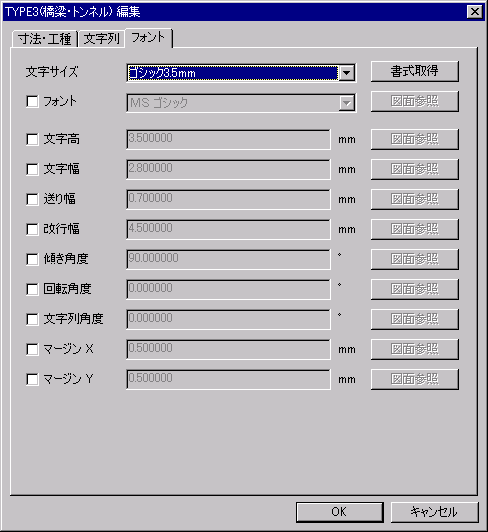
説明
[文字サイズ]コンボボックス
文字サイズを設定します。
[書式参照]ボタン
書式を図面より取得します。
[フォント]チェックボックス
フォントを変更する場合は、チェックをONにします。
[フォント]コンボボックス
フォントを設定します。
[図面参照]ボタン
フォントを図面より取得します。
[文字高]チェックボックス
文字高を変更する場合は、チェックをONにします。
[文字高]エディットボックス
文字高を設定します。
[図面参照]ボタン
文字高を図面より取得します。
[文字幅]チェックボックス
文字幅を変更する場合は、チェックをONにします。
[文字幅]エディットボックス
文字幅を設定します。
[図面参照]ボタン
文字幅を図面より取得します。
[送り幅]チェックボックス
送り幅を変更する場合は、チェックをONにします。
[送り幅]エディットボックス
送り幅を設定します。
[図面参照]ボタン
送り幅を図面より取得します。
[改行幅]チェックボックス
改行幅を変更する場合は、チェックをONにします。
[改行幅]エディットボックス
改行幅を設定します。
[図面参照]ボタン
改行幅を図面より取得します。
[傾き角度]チェックボックス
傾き角度を変更する場合は、チェックをONにします。
[傾き角度]エディットボックス
傾き角度を設定します。
[図面参照]ボタン
傾き角度を図面より取得します。
[回転角度]チェックボックス
回転角度を変更する場合は、チェックをONにします。
[回転角度]エディットボックス
回転角度を設定します。
[図面参照]ボタン
回転角度を図面より取得します。
[文字列角度]チェックボックス
文字列角度を変更する場合は、チェックをONにします。
[文字列角度]エディットボックス
文字列角度を設定します。
[図面参照]ボタン
文字列角度を図面より取得します。
[マージンX]チェックボックス
マージンXを変更する場合は、チェックをONにします。
[マージンX]エディットボックス
マージンXを設定します。
[図面参照]ボタン
マージンXを図面より取得します。
[マージンY]チェックボックス
マージンYを変更する場合は、チェックをONにします。
[マージンY]エディットボックス
マージンYを設定します。
[図面参照]ボタン
マージンYを図面より取得します。
◆ TYPE4(横過構造物)編集:ダイアログ 寸法・工種:タブ
機能
構造物旗上げTYPE4(横過構造物)の工種選択と旗上げ形状を設定します。
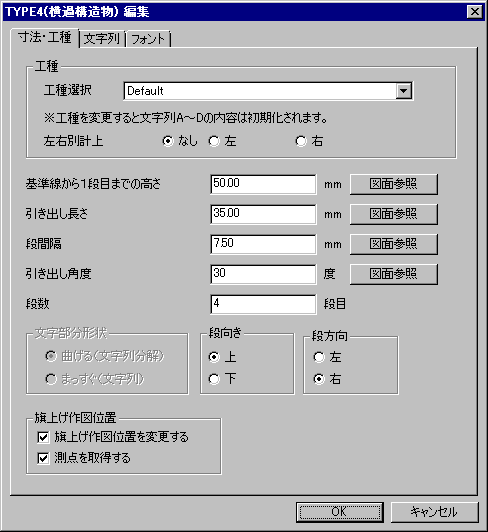
説明
[工種]グループ
[工種選択]コンボボックス
工種を選択します。
[左右別計上]ラジオボタン
延長調書の計上方法を設定します。この設定値が異なる場合、延長調書の計上が別で行われます。
※延長調書はV-LINER等のLCコマンドで行います。LCコマンドを使用しない場合は意味を持ちません。
[基準線から1段目までの高さ]エディットボックス
基準線から1段目までの高さを入力します。
[図面参照]ボタン
基準線から1段目までの高さを図面より取得します。
[引き出し長さ]エディットボックス
引き出しの長さを入力します。
[図面参照]ボタン
引き出しの長さを図面より取得します。
[段間隔]エディットボックス
段間隔を入力します。
[図面参照]ボタン
段間隔を図面より取得します。
[引き出し角度]エディットボックス
引き出し角度を入力します。
[図面参照]ボタン
引き出し角度を図面より取得します。
[段数]エディットボックス
段数を入力します。
[段向き]グループ
[上]ラジオボタン
旗上げを基準線の上側に作図します。
[下]ラジオボタン
旗上げを基準線の下側に作図します。
[段方向]グループ
[左]ラジオボタン
旗上げを配置位置の左側に作図します。
[右]ラジオボタン
旗上げを配置位置の下側に作図します。
[旗上げ作図位置]グループ
[旗上げ作図位置を変更する]チェックボックス
旗上げ作図位置を変更する場合にチェックをONにします。
[測点を取得する]チェックボックス
[旗上げ作図位置を変更する]のチェックをONにした場合、チェックをONにすることができます。
測点を取得する場合にチェックをONにします。(取得始点測点($S)、取得終点測点($E))
◆ TYPE4(横過構造物)編集:ダイアログ 文字列:タブ
機能
構造物旗上げTYPE4(横過構造物)の文字列を設定します。
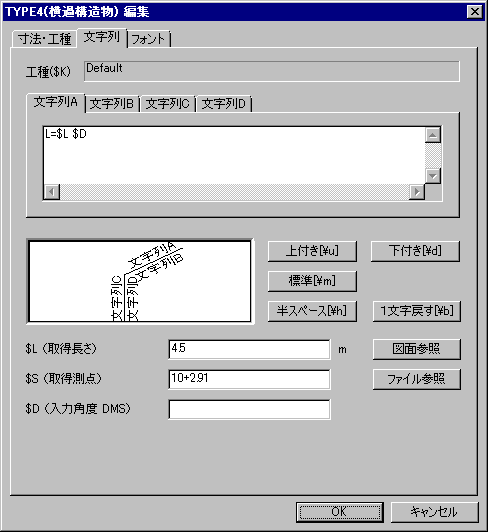
説明
[工種($K)]ボタン
選択した工種が表示されます。
[文字列A~F]エディットボックスの文字列に$Kが含まれる場合、全ての$Kを[工種]エディットボックスの文字列に置き換えて作図します。
[文字列A~D:タブ]
[文字列A~D]エディットボックス
文字列を編集します。
[上付き[¥u]]ボタン
アクティブな[文字列A~D]エディットボックスに上付き文字記号[¥u]を挿入します。
[下付き[¥d]]ボタン
アクティブな[文字列A~D]エディットボックスに下付き文字記号[¥d]を挿入します。
[標準[¥m]]ボタン
アクティブな[文字列A~D]エディットボックスに標準文字記号[¥m]を挿入します。
[半スペース[¥h]]ボタン
アクティブな[文字列A~D]エディットボックスに半角スペース文字記号[¥h]を挿入します。
[1文字戻す[¥b]]ボタン
アクティブな[文字列A~D]エディットボックスに1文字戻す記号[¥b]を挿入します。
[$L(取得長さ)]エディットボックス
図面より取得した長さの表示・変更に使用します。
[文字列A~D]エディットボックスの文字列に$Lが含まれる場合、全ての$Lを[取得長さ]エディットボックスの文字列に置き換えて作図します。
[$S(取得測点)]エディットボックス
図面より取得した測点の表示・変更に使用します。
[文字列A~D]エディットボックスの文字列に$Sが含まれる場合、全ての$Sを[取得測点]エディットボックスの文字列に置き換えて作図します。
[$D(入力角度 DMS)]エディットボックス
交差角度を入力します。
[文字列A~D]エディットボックスの文字列に$Dが含まれる場合、全ての$Dを[入力角度]エディットボックスの文字列に置き換えて作図します。
[図面参照]ボタン
[取得長さ]・[取得測点]・[入力角度]エディットボックスのうち、フォーカスがあるものに対して、図面より値を取得します。
基準線に測点が設定されていない区間では、[取得測点]の値を取得することはできません。
[ファイル参照]ボタン
[文字列A~D]エディットボックスにファイルの文字列を取り込みます。
◆ TYPE4(横過構造物)編集:ダイアログ フォント:タブ
機能
構造物旗上げTYPE4(横過構造物)のフォント情報を設定します。

説明
[文字サイズ]コンボボックス
文字サイズを設定します。
[書式参照]ボタン
書式を図面より取得します。
[フォント]チェックボックス
フォントを変更する場合は、チェックをONにします。
[フォント]コンボボックス
フォントを設定します。
[図面参照]ボタン
フォントを図面より取得します。
[文字高]チェックボックス
文字高を変更する場合は、チェックをONにします。
[文字高]エディットボックス
文字高を設定します。
[図面参照]ボタン
文字高を図面より取得します。
[文字幅]チェックボックス
文字幅を変更する場合は、チェックをONにします。
[文字幅]エディットボックス
文字幅を設定します。
[図面参照]ボタン
文字幅を図面より取得します。
[送り幅]チェックボックス
送り幅を変更する場合は、チェックをONにします。
[送り幅]エディットボックス
送り幅を設定します。
[図面参照]ボタン
送り幅を図面より取得します。
[改行幅]チェックボックス
改行幅を変更する場合は、チェックをONにします。
[改行幅]エディットボックス
改行幅を設定します。
[図面参照]ボタン
改行幅を図面より取得します。
[傾き角度]チェックボックス
傾き角度を変更する場合は、チェックをONにします。
[傾き角度]エディットボックス
傾き角度を設定します。
[図面参照]ボタン
傾き角度を図面より取得します。
[回転角度]チェックボックス
回転角度を変更する場合は、チェックをONにします。
[回転角度]エディットボックス
回転角度を設定します。
[図面参照]ボタン
回転角度を図面より取得します。
[文字列角度]チェックボックス
文字列角度を変更する場合は、チェックをONにします。
[文字列角度]エディットボックス
文字列角度を設定します。
[図面参照]ボタン
文字列角度を図面より取得します。
[マージンX]チェックボックス
マージンXを変更する場合は、チェックをONにします。
[マージンX]エディットボックス
マージンXを設定します。
[図面参照]ボタン
マージンXを図面より取得します。
[マージンY]チェックボックス
マージンYを変更する場合は、チェックをONにします。
[マージンY]エディットボックス
マージンYを設定します。
[図面参照]ボタン
マージンYを図面より取得します。
3-8-3 一括編集
『線形-編集-構造物旗上げ-一括編集』
機能
『線形-作図-構造物旗上げ-TYPE1(構造物)』『線形-作図-構造物旗上げ-TYPE2(たて溝)』『線形-作図-構造物旗上げ-TYPE3(橋梁・トンネル)』『線形-作図-構造物旗上げ-TYPE4(横過構造物)』コマンドで作図した旗上げを一括で編集します。
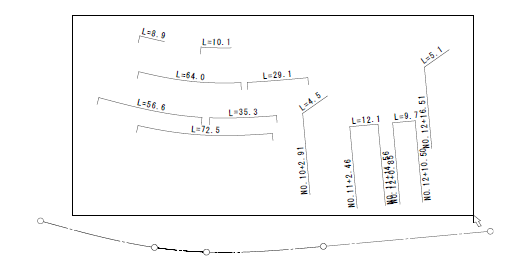
操作方法
1.編集を行う旗上げ線を選択して下さい。【要素選択モード】
2.各項目を入力して下さい。【構造物旗上げ一括変換:ダイアログ】
◆ 構造物旗上げ一括変換:ダイアログ
機能
構造物旗上げを一括編集します。
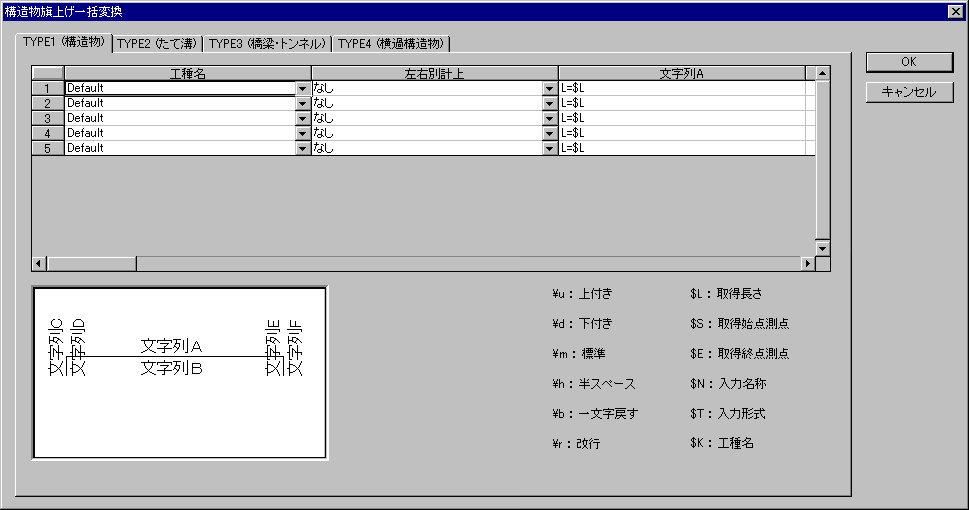
説明
[TYPE1(構造物), TYPE2(たて溝), TYPE3(橋梁・トンネル), TYPE4(横過構造物):タブ]
一括で編集する構造物旗上げのタイプを選択します。
[TYPE1(構造物), TYPE2(たて溝), TYPE3(橋梁・トンネル), TYPE4(横過構造物)]スプレッドシート
構造物旗上げを編集します。
[工種名]セル
工種を選択します。
[左右別計上]セル
延長調書の計上方法を選択します。
※延長調書はV-LINER等のLCコマンドで行います。LCコマンドを使用しない場合は意味を持ちません。
[文字列A~F]セル
文字列を編集します。
[$L(取得長さ)]セル
取得長さを編集します。
[$S(取得始点測点)]セル
始点測点を編集します。
[$E(取得終点測点)]セル
終点測点を編集します。
[$C(入力個数)]セル
入力個数を編集します。
[$N(入力名称)]セル
入力名称を編集します。
[$T(入力形式)]セル
入力形式を編集します。
[$D(入力角度)]セル
入力角度を編集します。
[基準線から1段目までの高さ]セル
基準線から1段目までの高さを編集します。
[引き出し長さ]セル
引き出し長さを編集します。
[突出長]セル
突出長を編集します。
[引き出し角度]セル
引き出し角度を編集します。
[段間隔]セル
段間隔を編集します。
[段数]セル
段数を編集します。
[段向き]セル
段向きを選択します。
[段方向]セル
段方向を選択します。
[文字部分形状]セル
文字部分形状を選択します。
[フォントサイズ]セル
文字サイズを選択します。
3-9 幅杭
3-9-1 幅杭マーク位置編集
『線形-編集-幅杭-幅杭マーク位置編集』
機能
『線形-作図-幅杭』コマンドで作図した幅杭マークの追加・挿入・移動・削除・変更をマウス操作で行います。
結線作図された幅杭の場合のみ編集が可能です。
操作方法
1.幅杭編集モードを選択後、編集する幅杭を選択します。
◆ 追加
機能
幅杭終点から追加する幅杭位置を連続して指示し、幅杭を作図します。

操作方法
1.編集する幅杭を選択して下さい。【単要素選択モード】
2.追加する幅杭の作図位置を指示して下さい。(右ボタンで終了)【連続座標指示モード】
◆ 挿入
機能
幅杭マークの間に幅杭の挿入作図を行います。

操作方法
1.編集する幅杭を選択して下さい。【単要素選択モード】
2.挿入位置の幅杭線を指示して下さい。(右ボタンで終了)【座標指示モード】
3.挿入する幅杭の作図位置を指示して下さい。(右ボタンで終了)【連続座標指示モード】
◆ 移動
機能
指示した幅杭マークを任意位置へ移動します。

操作方法
1.移動する幅杭を指示して下さい。(右ボタンで終了)【要素選択モード】
2.配置位置を指示して下さい。【座標指示モード】
◆ 削除
機能
幅杭マークを削除します。
選択した幅杭マークを除いて結線します。

操作方法
1.削除する幅杭を指示して下さい。【要素選択モード】